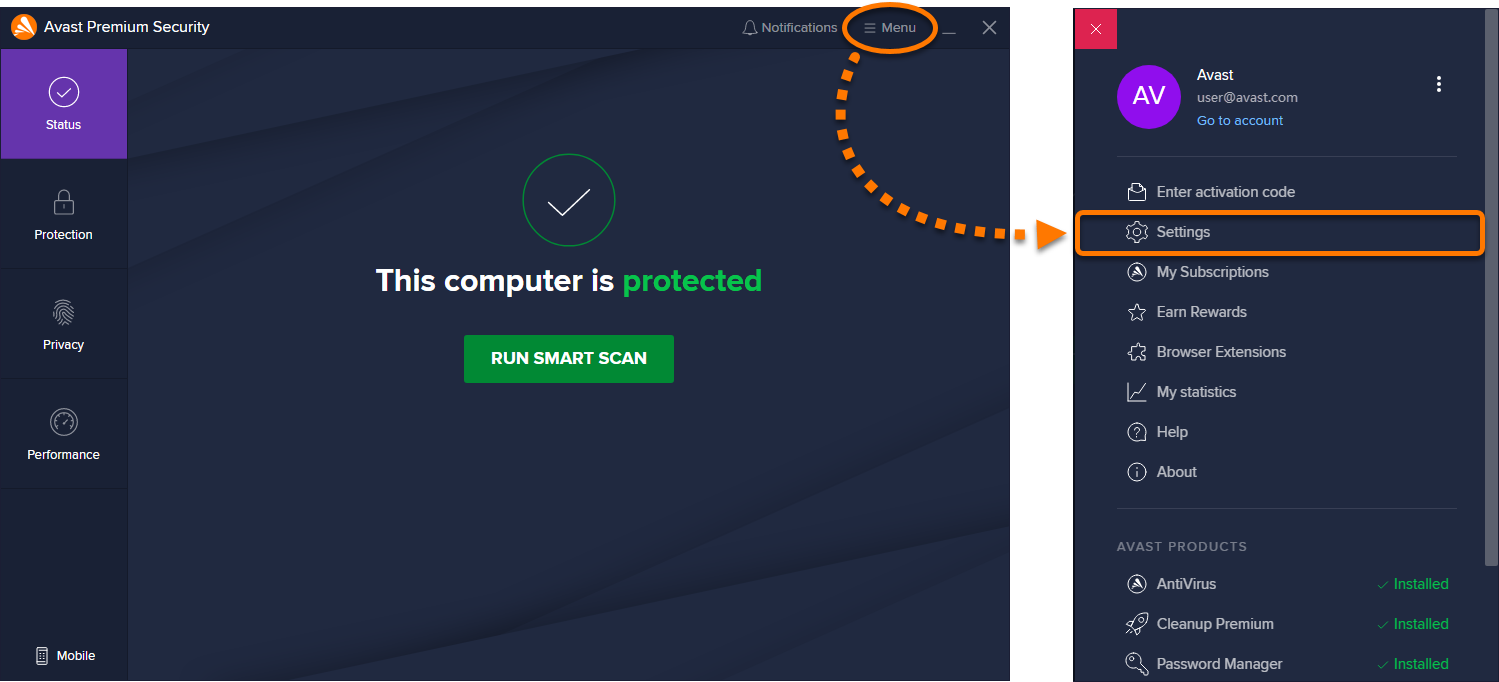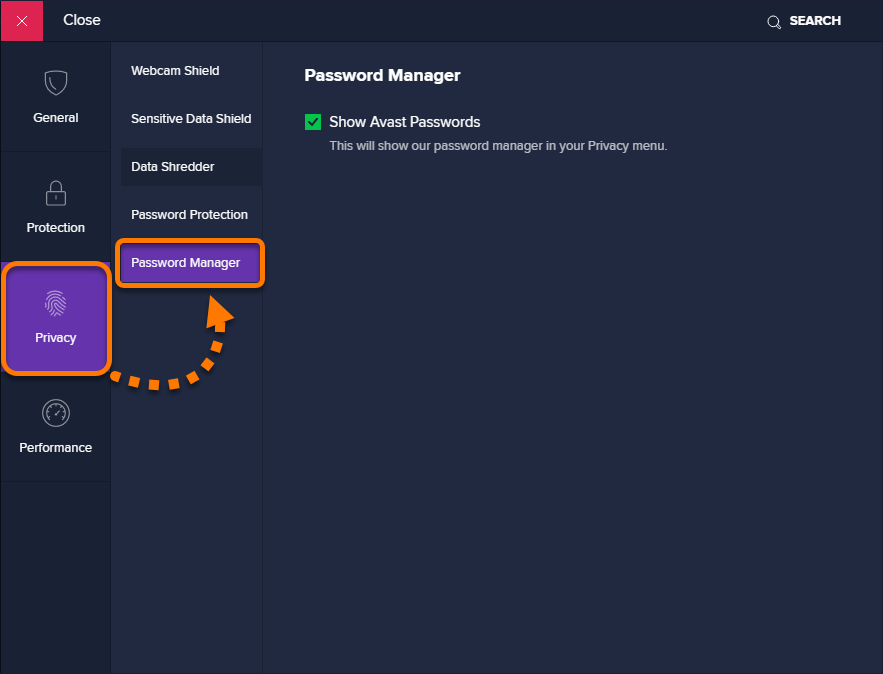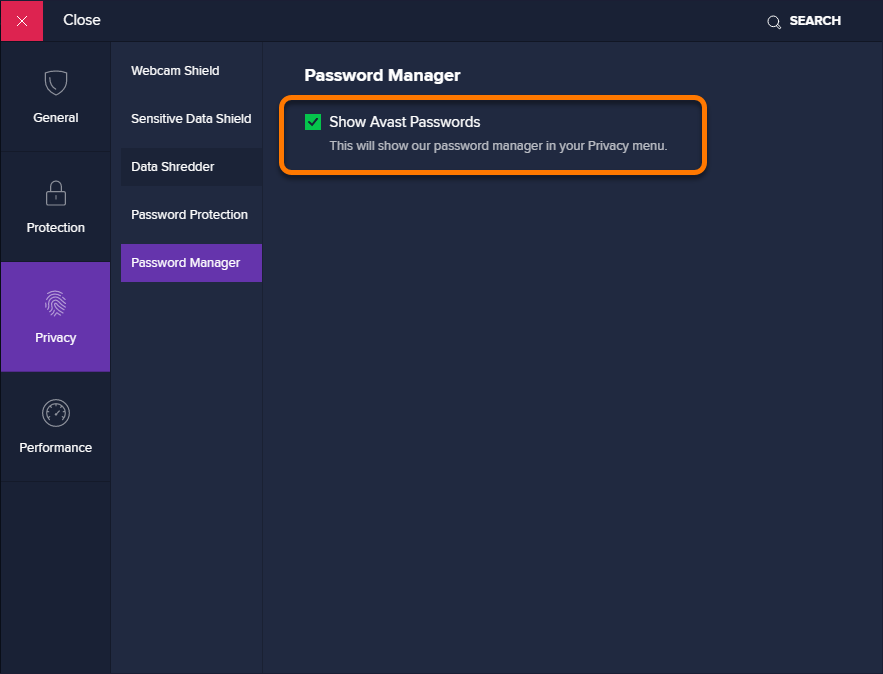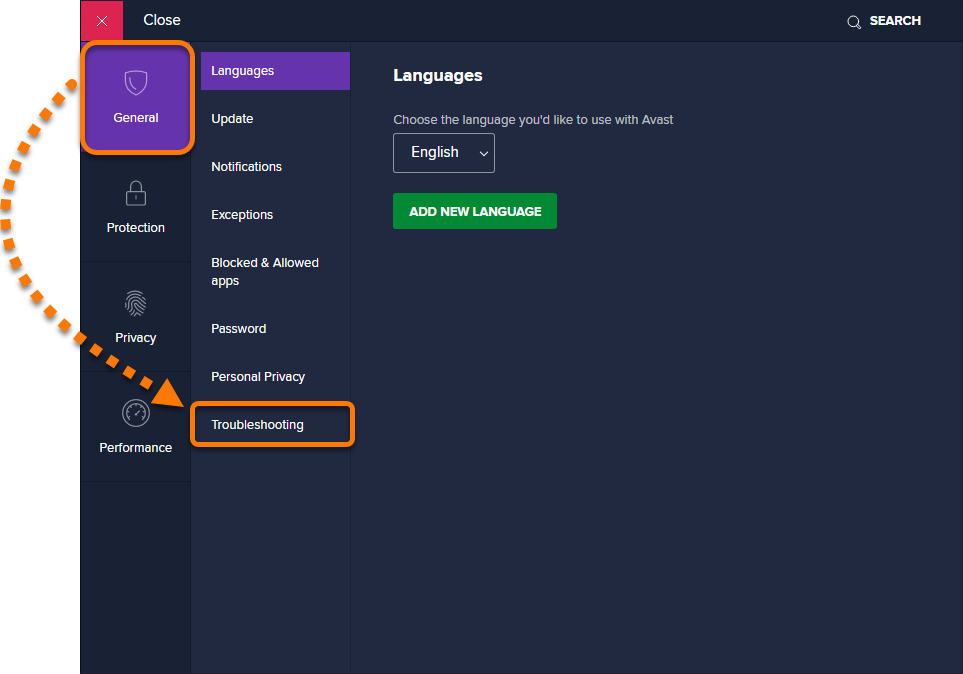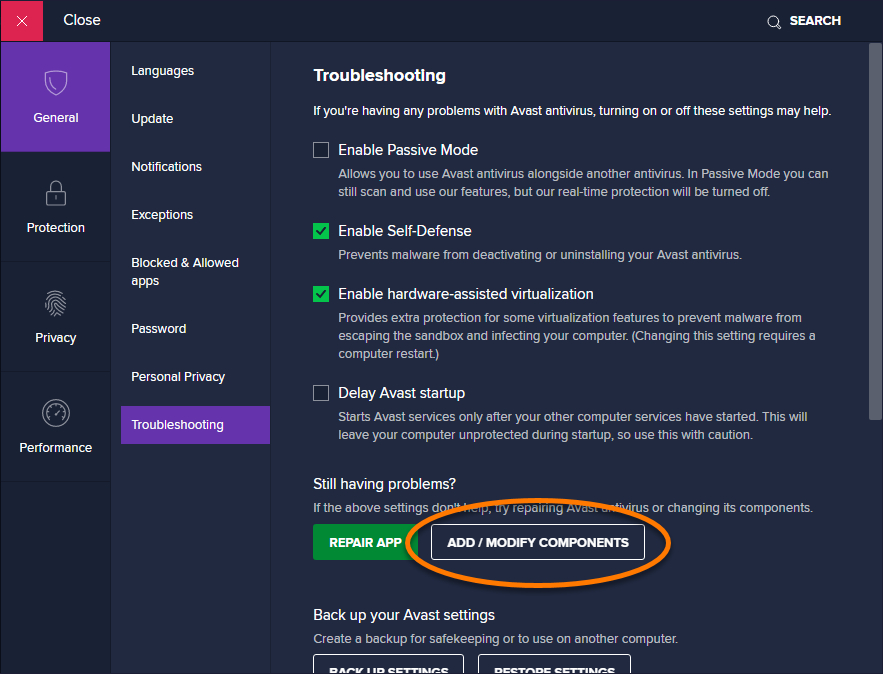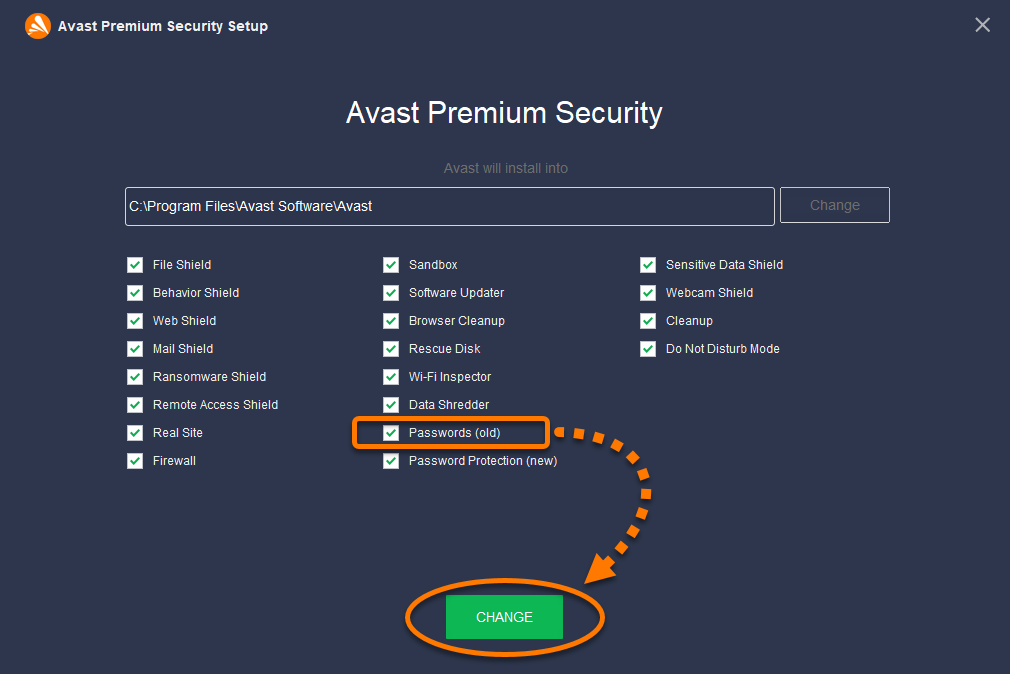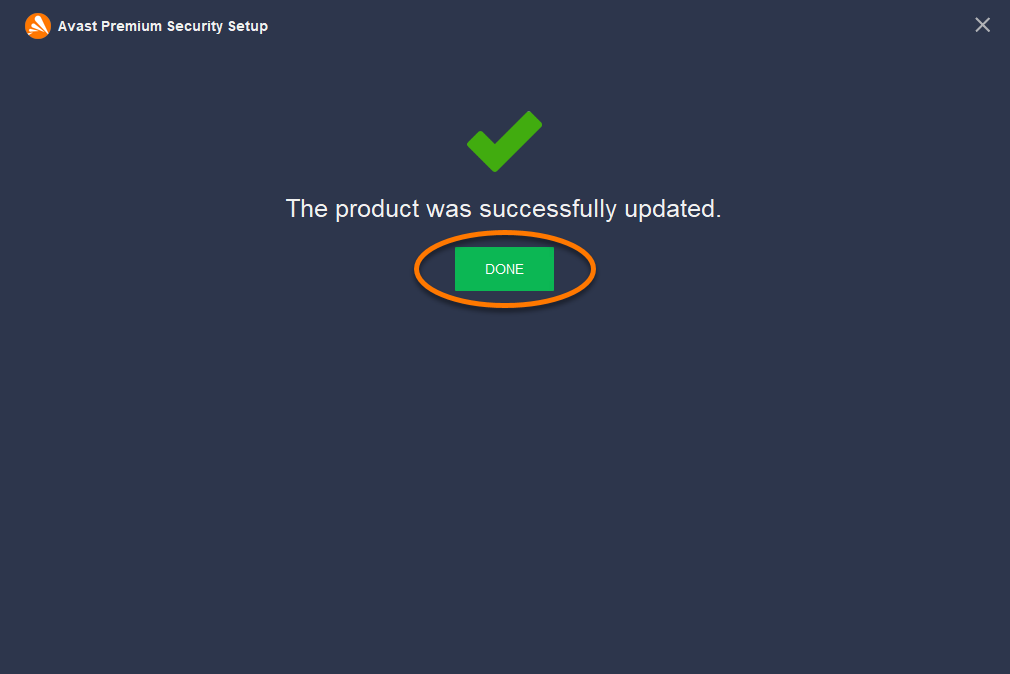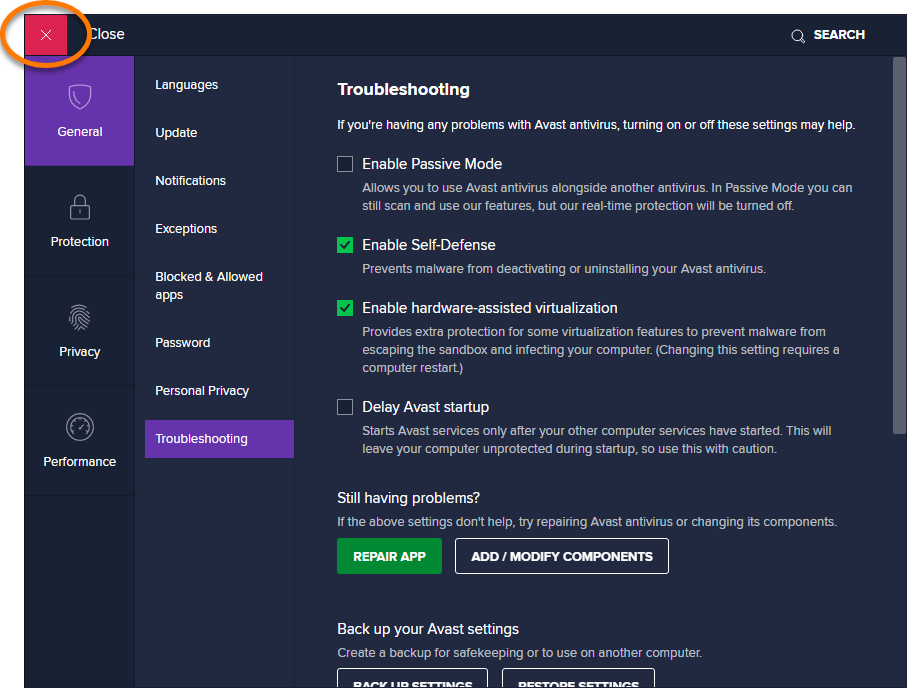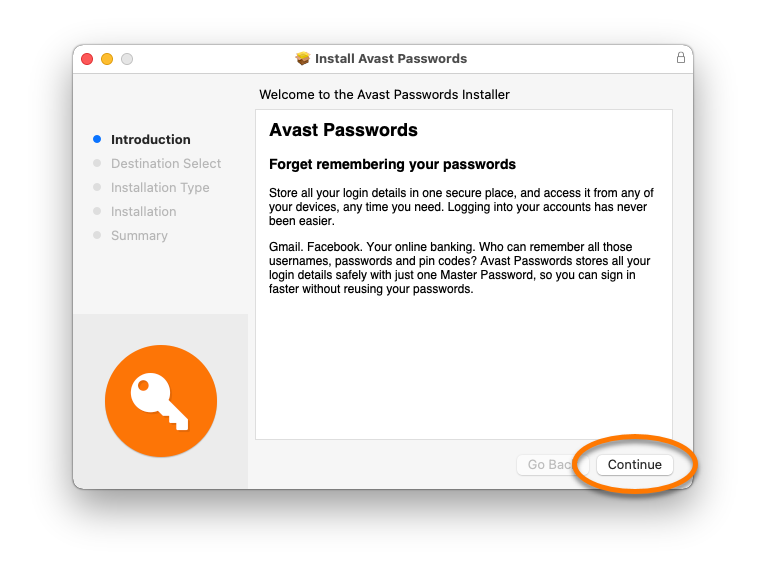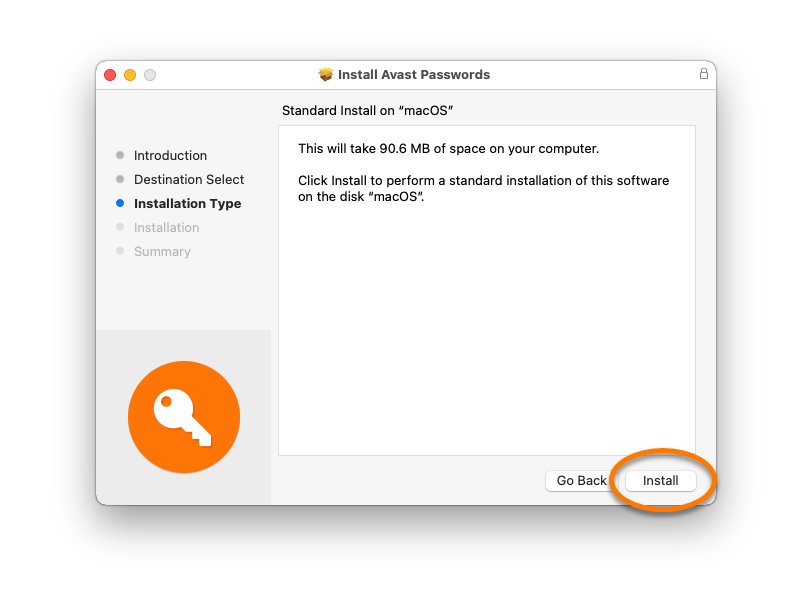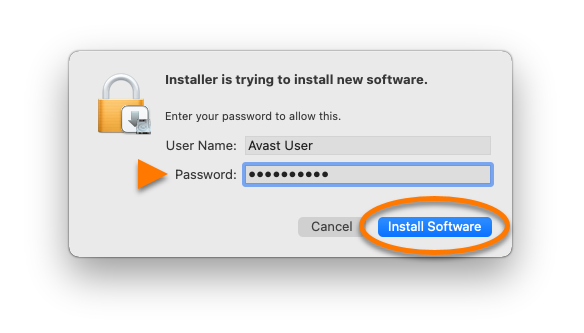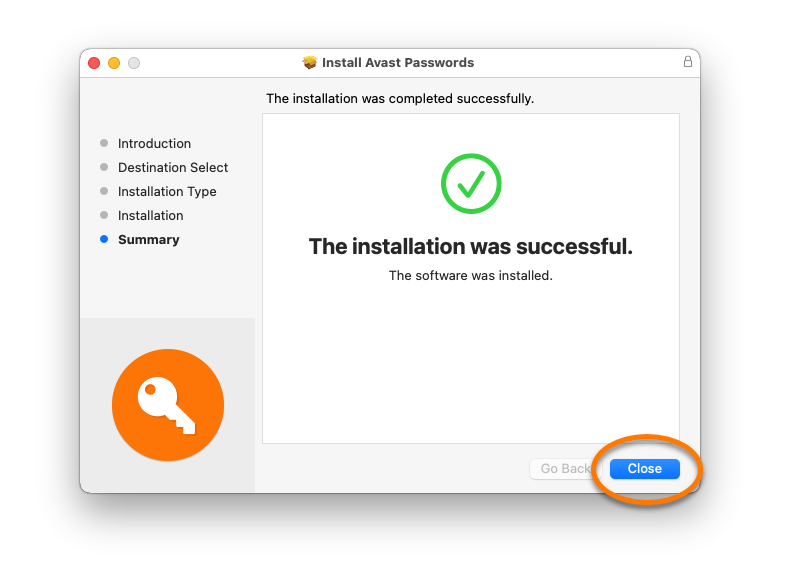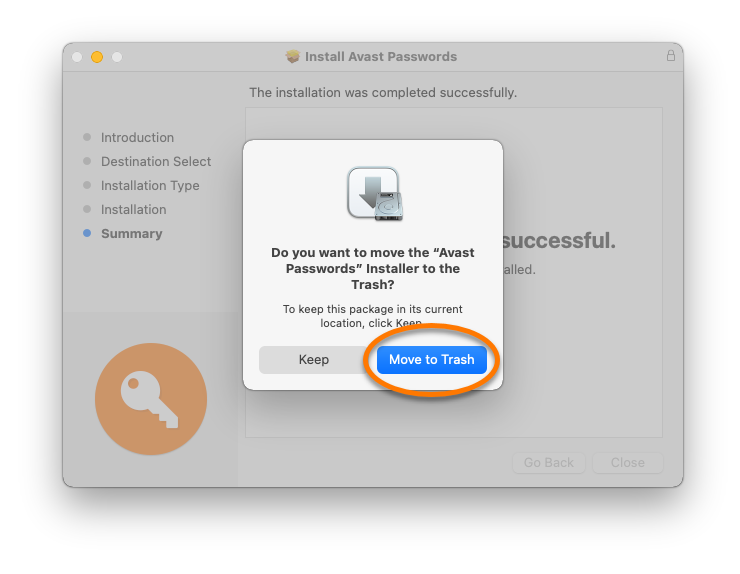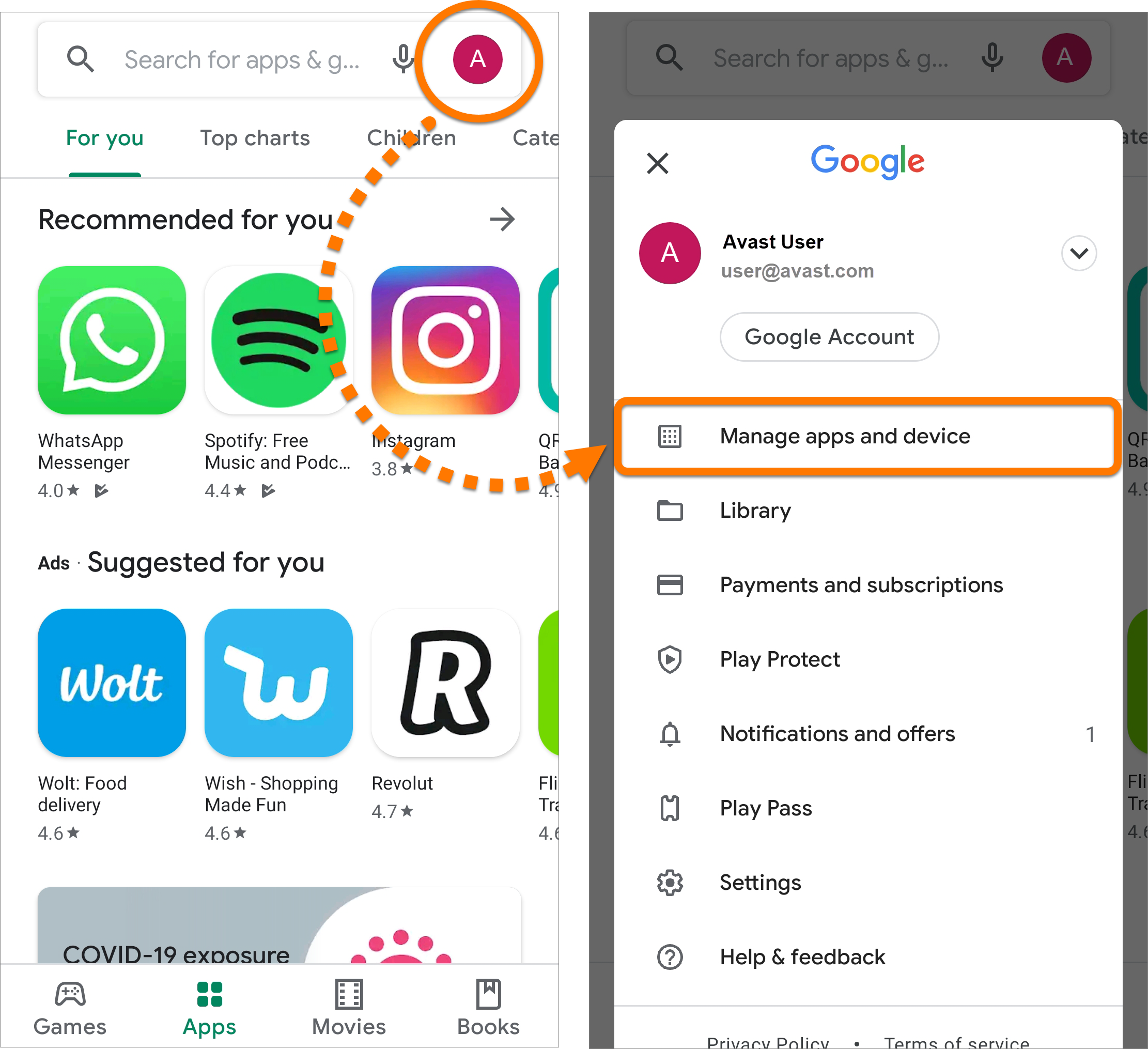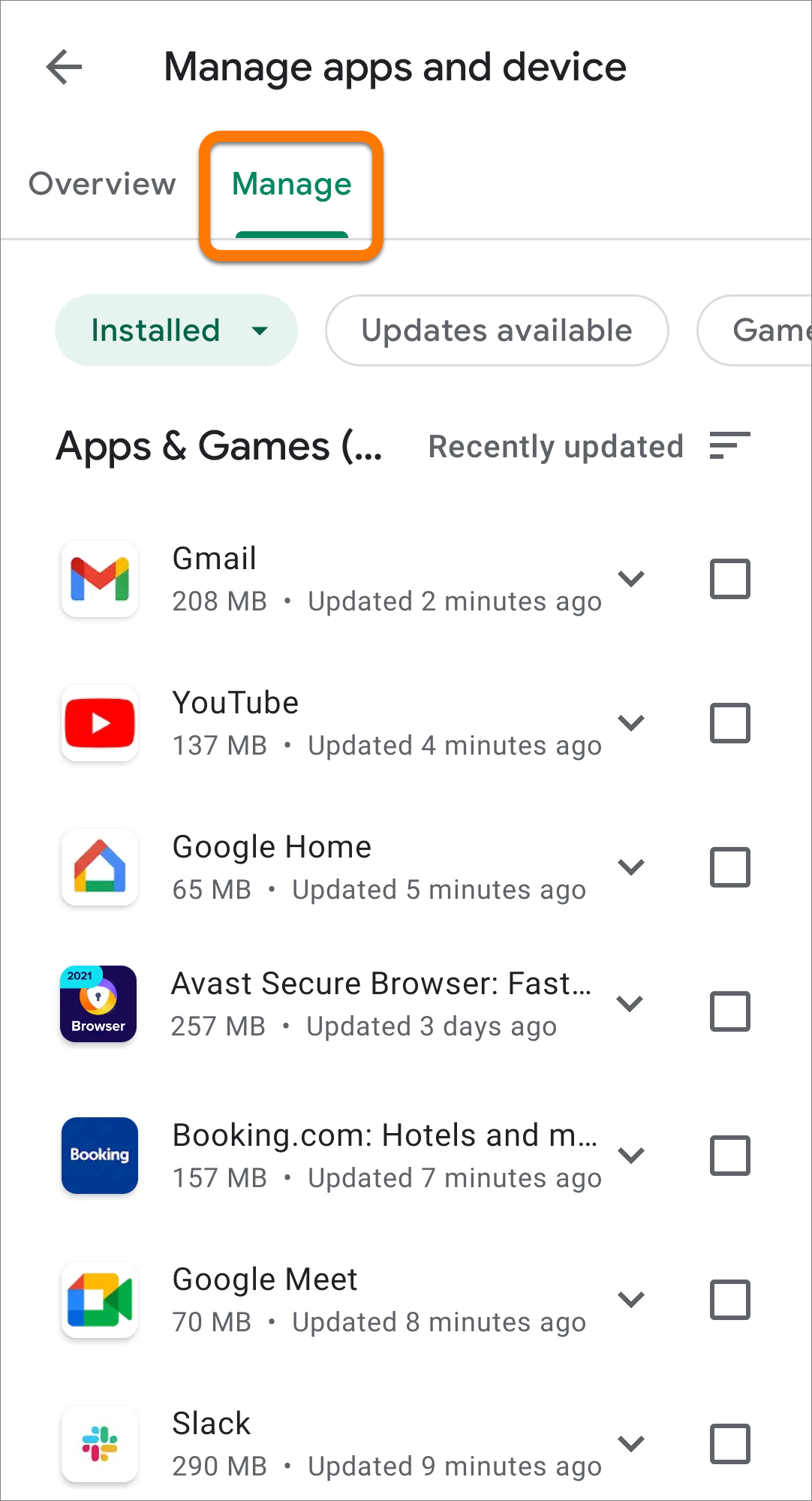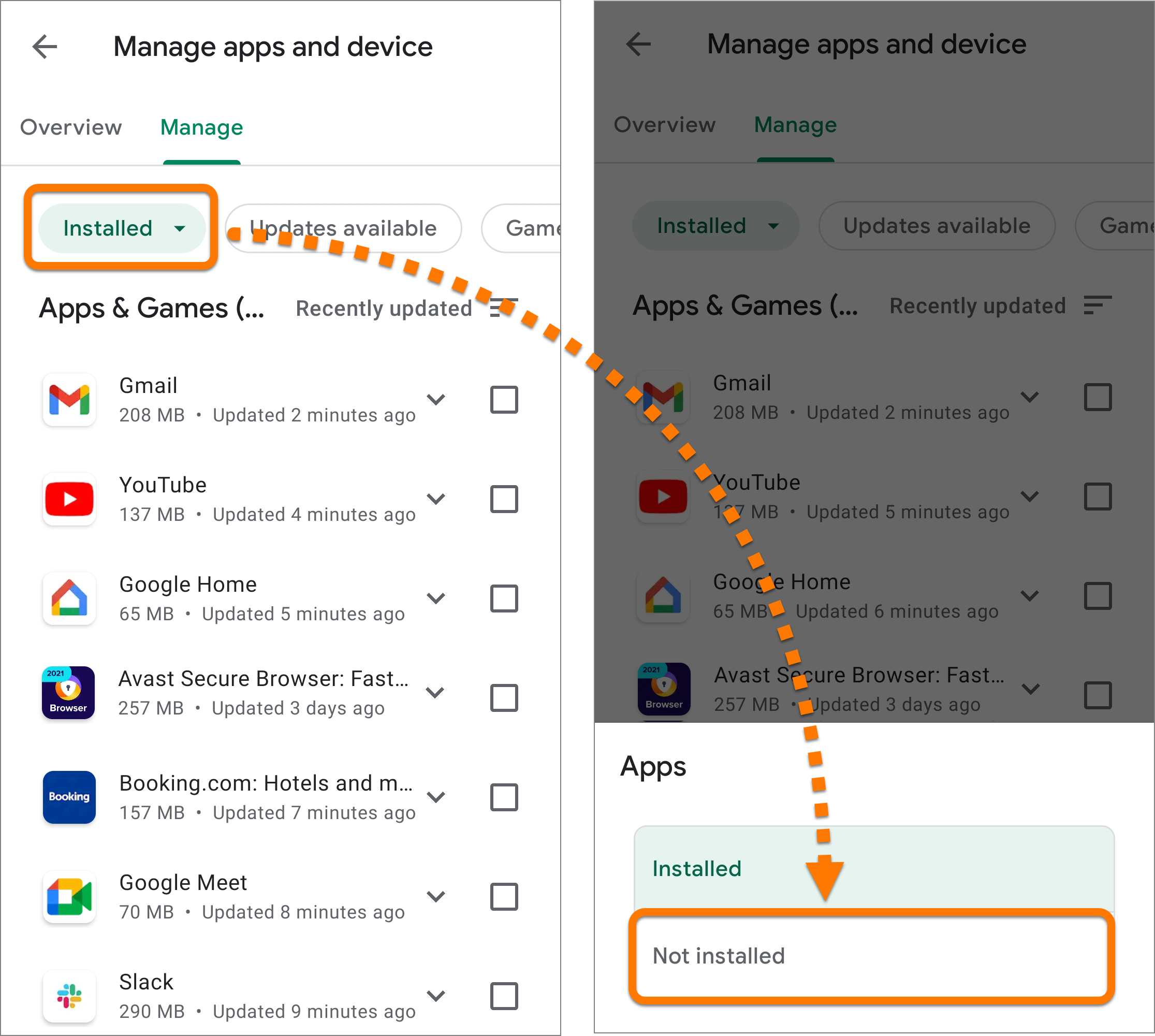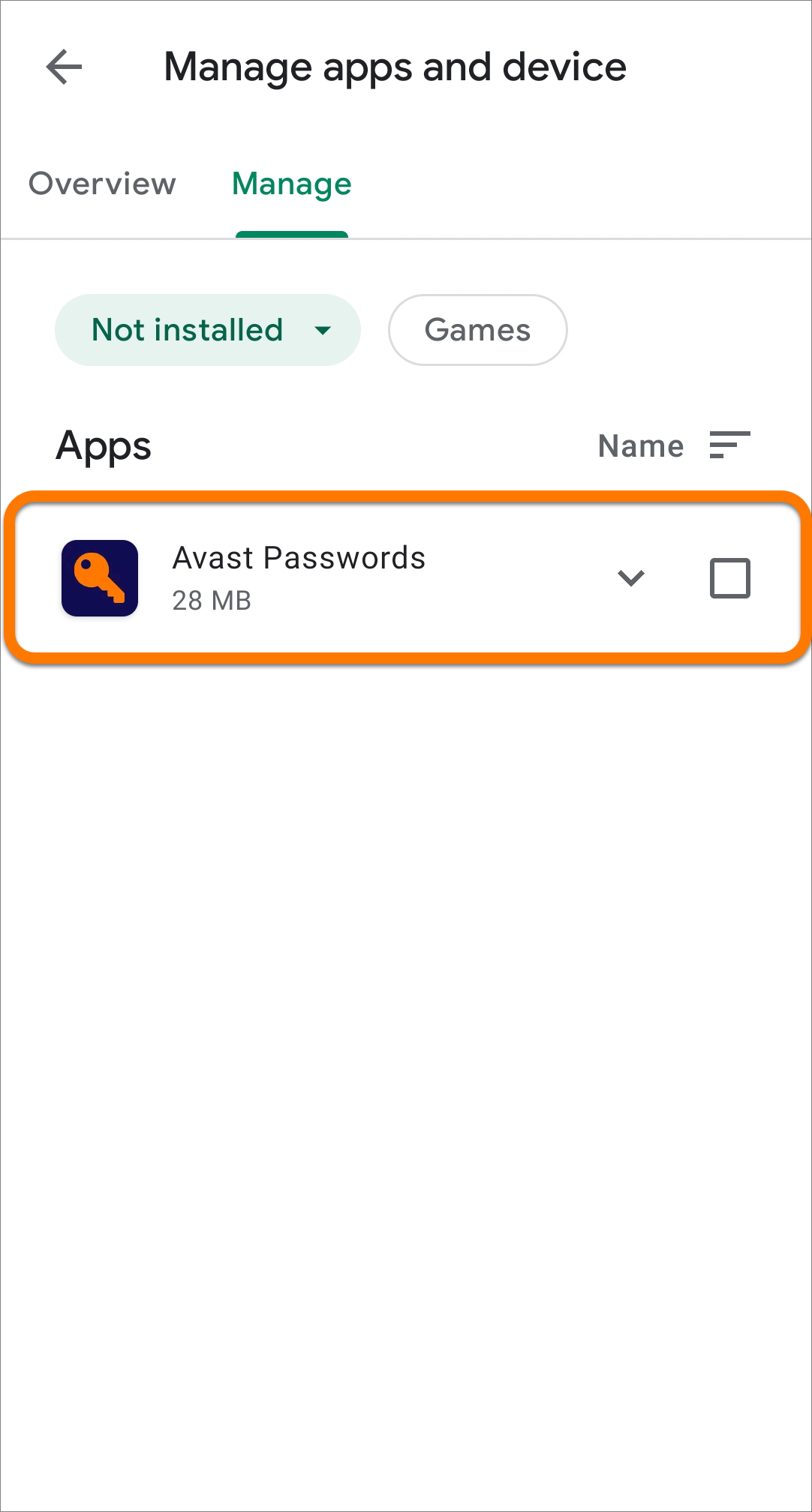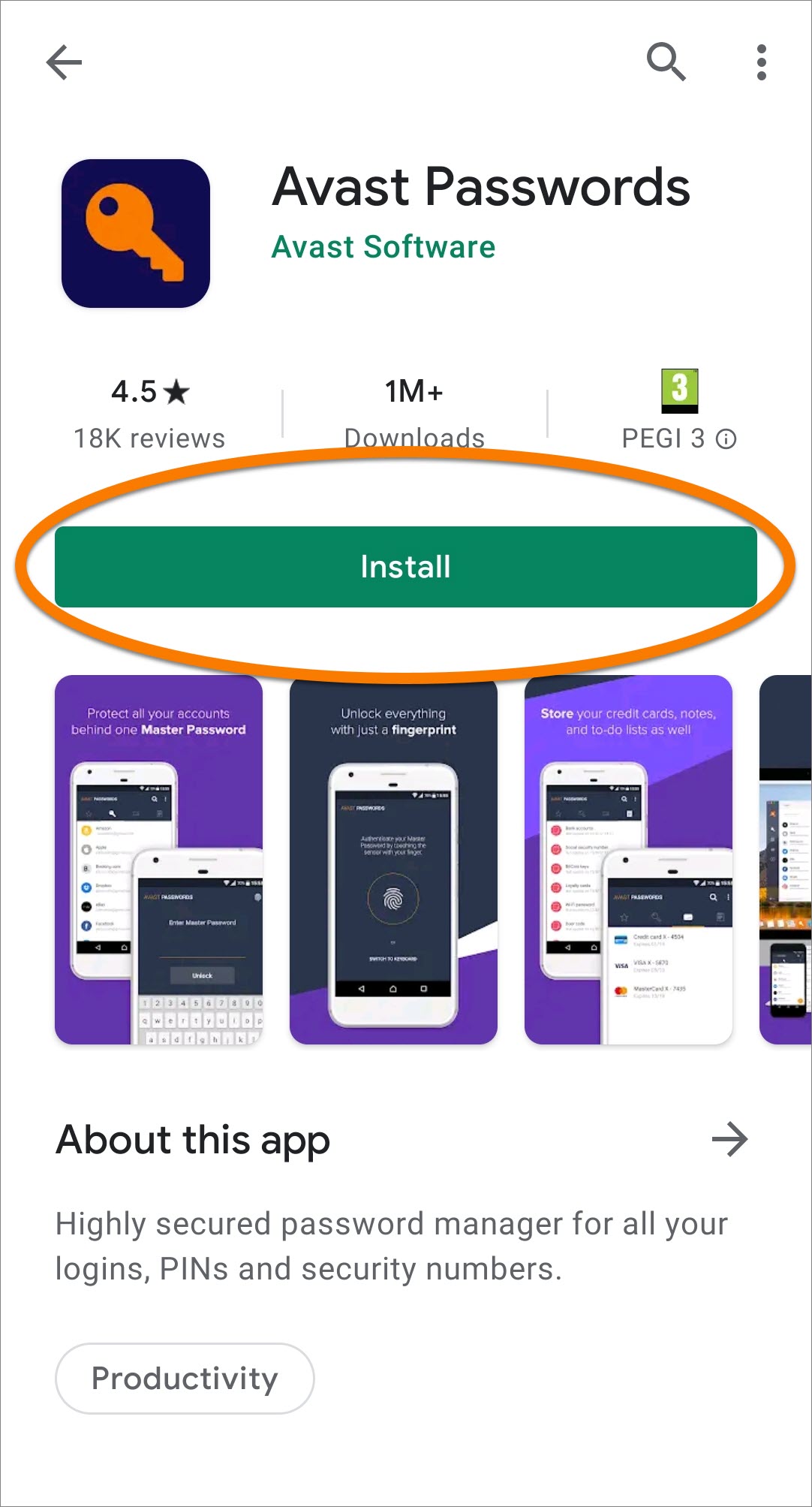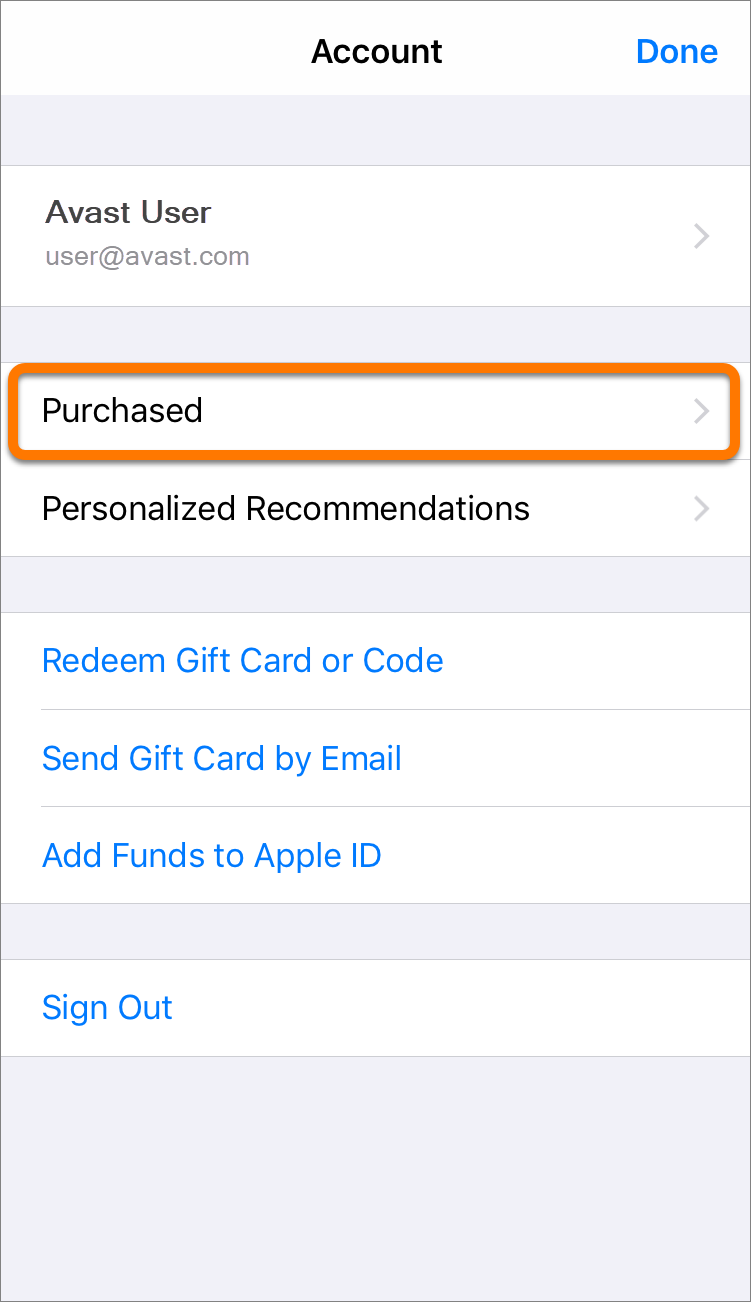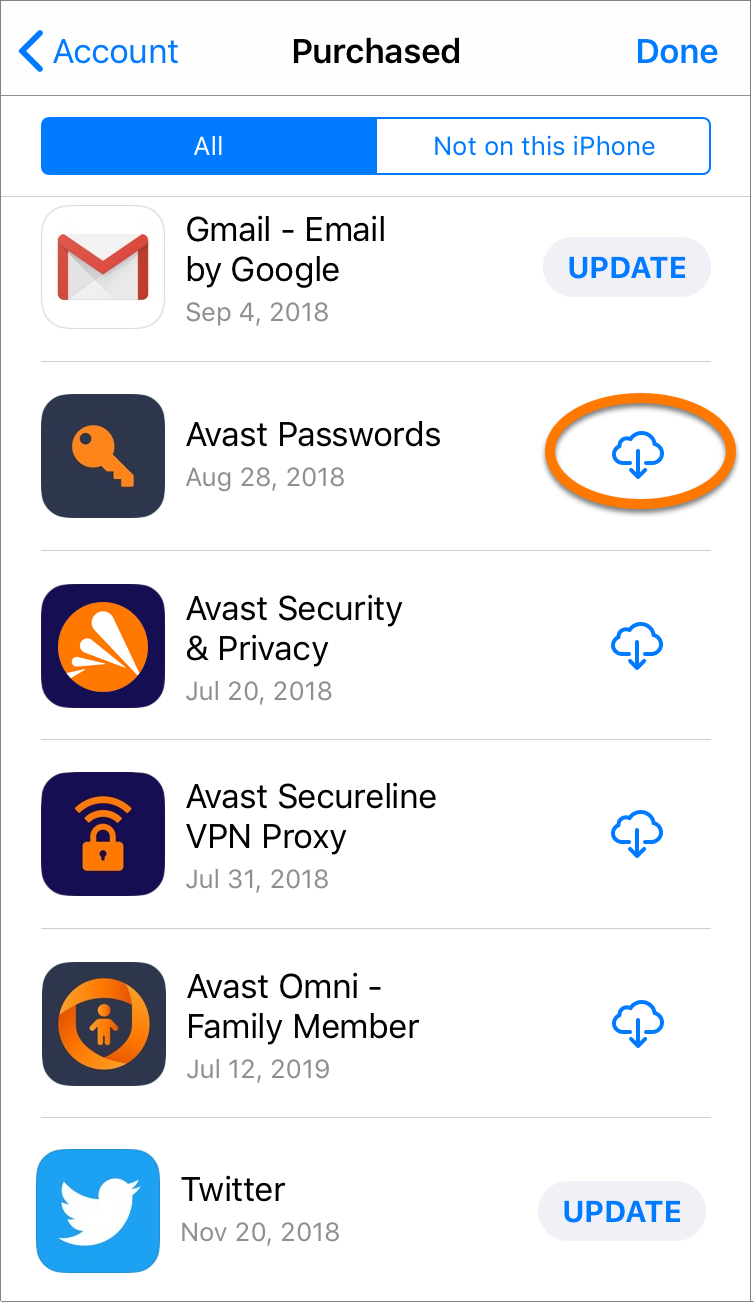Avast Passwords to menedżer haseł i danych, który umożliwia bezpieczne przechowywanie poufnych informacji w jednym miejscu oraz ułatwia szybkie wypełnianie formularzy internetowych i uzyskiwanie dostępu do kont online. Zapoznaj się z odpowiednimi instrukcjami poniżej, aby zainstalować program Avast Passwords na swoim urządzeniu.
Istniejący użytkownicy Avast Passwords mogą uzyskać dostęp do tego programu jako składnika rozwiązania Avast Antivirus. Poniżej znajdują się instrukcje umożliwiające zainstalowanie Avast Passwords z poziomu programu Avast Free Antivirus lub Avast Premium Security.
Jeśli masz zainstalowany program Avast Security w wersji 14 lub nowszej lub jeśli nie używasz programu Avast Security, możesz zainstalować program Avast Passwords, wykonując poniższe instrukcje.
Instalowanie aplikacji Avast Passwords
- Otwórz Avast Antivirus i kolejno wybierz opcje
☰Menu ▸ Ustawienia.
- Kliknij Prywatność ▸ Menedżer haseł.
 Jeśli opcja Password Manager nie jest widoczna, upewnij się, że korzystasz z aktualnej wersji programu Avast Antivirus. W niektórych przypadkach po aktualizacji programu Avast Antivirus może być konieczne ponowne uruchomienie komputera, aby opcja Password Manager się pojawiła.
Jeśli opcja Password Manager nie jest widoczna, upewnij się, że korzystasz z aktualnej wersji programu Avast Antivirus. W niektórych przypadkach po aktualizacji programu Avast Antivirus może być konieczne ponowne uruchomienie komputera, aby opcja Password Manager się pojawiła. - Zaznacz pole obok opcji Pokaż Avast Passwords.

- Wybierz Informacje ogólne ▸ Rozwiązywanie problemów.

- Kliknij Dodaj/modyfikuj składniki.

- Zaznacz pole obok opcji Hasła (stare), a następnie kliknij Zmień.

- Kliknij Tak, aby potwierdzić zmianę.

- Kliknij przycisk Gotowe.

- Kliknij czerwony symbol
Xw lewym górnym rogu, aby zamknąć ekran Ustawienia.
Program Avast Passwords został zainstalowany. Jeśli masz płatną subskrypcję Avast Passwords, zapoznaj się z następującym artykułem zawierającym informacje na temat jej aktywacji:
- Kliknij poniższy przycisk, aby pobrać plik instalacyjny Avast Passwords, a następnie zapisz go w znanej lokalizacji na komputerze Mac (domyślnie pobrane pliki są zapisywane w folderze Pobrane).
Pobierz Avast Passwords na Mac - Kliknij dwukrotnie pobrany plik instalacyjny
avast_passwords_installer.pkg.
- Kliknij przycisk Dalej.

- Kliknij opcję Instaluj.

- Wprowadź hasło używane do uruchamiania komputera Mac, a następnie kliknij opcję Zainstaluj oprogramowanie.

- Poczekaj, aż instalator zainstaluje program Avast Passwords na Twoim komputerze Mac, a następnie kliknij polecenie Zamknij.

- Kliknij opcję Przenieś do kosza.

Program Avast Passwords został zainstalowany. Jeśli masz płatną subskrypcję Avast Passwords, zapoznaj się z następującym artykułem zawierającym informacje na temat jej aktywacji:
- Naciśnij ikonę Google Play na ekranie głównym urządzenia, aby otworzyć Sklep Google Play.

- Naciśnij obraz profilu w prawym górnym rogu ekranu i wybierz pozycję Zarządzaj aplikacjami i urządzeniem.

- Wybierz kartę Zarządzanie.

- Naciśnij menu Zainstalowane i wybierz opcję Niezainstalowane.

- Naciśnij opcję Avast Passwords, aby otworzyć stronę produktu Avast Passwords w Sklepie Google Play.

- Naciśnij opcję Zainstaluj, aby pobrać i zainstalować aplikację Avast Passwords.

Aplikacja Avast Passwords została zainstalowana.
- Naciśnij ikonę App Store na ekranie głównym urządzenia, aby otworzyć sklep.

- Naciśnij obraz profilu w prawym górnym rogu ekranu.

- Wybierz opcję Kupione.

- Naciśnij ikonę
 chmury obok Avast Passwords.
chmury obok Avast Passwords. 
Aplikacja Avast Passwords została zainstalowana.
Rozwiązywanie problemów
Jeśli wystąpią problemy z instalacją:
- Upewnij się, że program Avast Antivirus jest aktualny. Aby dowiedzieć się, jak to sprawdzić, zapoznaj się z następującym artykułem:
- Uruchom ponownie komputer, a następnie spróbuj jeszcze raz zainstalować program Avast Passwords, stosując się dokładnie do instrukcji z tego artykułu.
Jeśli po zainstalowaniu komponentu Avast Passwords okaże się, że nie jest on widoczny w menu Prywatność programu Avast Antivirus, wykonaj czynności opisane w następującym artykule, aby rozwiązać ten problem:
Jeśli wystąpią problemy z instalacją:
- Upewnij się, że komputer Mac spełnia minimalne wymagania systemowe.
- Apple macOS 11.x (Big Sur), Apple macOS 10.15.x (Catalina), Apple macOS 10.14.x (Mojave), Apple macOS 10.13.x (High Sierra), Apple macOS 10.12.x (Sierra), Apple Mac OS X 10.11.x (El Capitan).
- Komputer Mac z 64-bitowym procesorem Intel.
- Co najmniej 512 MB pamięci RAM (preferowane 1 GB pamięci RAM lub więcej).
- Co najmniej 256 MB wolnego miejsca na dysku twardym.
- Połączenie internetowe potrzebne do pobrania i aktywowania aplikacji.
- Standardowa rozdzielczość ekranu optymalnie nie mniejsza niż 1024 × 768 pikseli.
- Uruchom ponownie komputer Mac, a następnie spróbuj jeszcze raz zainstalować program Avast Passwords, stosując się dokładnie do instrukcji z tego artykułu.
Jeśli problem nadal występuje, skontaktuj się z pomocą techniczną Avast.
W przypadku problemów z instalacją upewnij się, że urządzenie z systemem Android spełnia minimalne wymagania systemowe.
- Google Android 5.0 (Lollipop, API 21) lub nowszy
- Połączenie internetowe potrzebne do pobrania i używania aplikacji
Jeśli problem nadal występuje, skontaktuj się z pomocą techniczną Avast.
W przypadku problemów z instalacją upewnij się, że urządzenie z systemem iOS spełnia minimalne wymagania systemowe.
- Apple iOS 10.3 lub nowsza wersja
- Połączenie internetowe potrzebne do pobrania i używania aplikacji
Jeśli problem nadal występuje, skontaktuj się z pomocą techniczną Avast.
Dalsze zalecenia
- Aby uzyskać więcej informacji na temat funkcji dostępnych w programie Avast Passwords, przeczytaj poniższy artykuł:
- Instrukcje dotyczące korzystania z programu Avast Passwords znajdują się w następującym artykule:
- Aby uzyskać więcej informacji na temat funkcji dostępnych w programie Avast Passwords, przeczytaj poniższy artykuł:
- Instrukcje dotyczące korzystania z programu Avast Passwords znajdują się w następującym artykule:
- Aby uzyskać więcej informacji na temat funkcji dostępnych w programie Avast Passwords, przeczytaj poniższy artykuł:
- Instrukcje dotyczące korzystania z programu Avast Passwords znajdują się w następującym artykule:
- Avast Passwords 21.x dla systemu Windows
- Avast Passwords 2.x dla komputerów Mac
- Avast Passwords 1.x dla systemu Android
- Avast Passwords 1.x dla systemu iOS
- Avast Premium Security 21.x dla systemu Windows
- Avast Free Antivirus 21.x dla systemu Windows
- Avast Premium Security 14.x dla komputerów Mac
- Avast Security 14.x dla komputerów Mac
- Microsoft Windows 10 Home / Pro / Enterprise / Education — wersja 32-/64-bitowa
- Microsoft Windows 8.1 / Pro / Enterprise — wersja 32-/64-bitowa
- Microsoft Windows 8 / Pro / Enterprise — wersja 32-/64-bitowa
- Microsoft Windows 7 Home Basic / Home Premium / Professional / Enterprise / Ultimate — z dodatkiem Service Pack 1 z pakietem aktualizacji Convenient Rollup, wersja 32-/64-bitowa
- Apple macOS 11.x (Big Sur)
- Apple macOS 10.15.x (Catalina)
- Apple macOS 10.14.x (Mojave)
- Apple macOS 10.13.x (High Sierra)
- Apple macOS 10.12.x (Sierra)
- Apple Mac OS X 10.11.x (El Capitan)
- Google Android 5.0 (Lollipop, API 21) lub nowszy
- Apple iOS 10.3 lub nowsza wersja
Zaktualizowano dnia: 22.01.2025